外出時にWi-Fiテザリング(インターネット共有)を利用する人も多いと思いますが、「Wi-Fiテザリングが遅い」「すぐ接続が切れてしまう」など困った時にWi-Fiテザリングの周波数を2.4GHzから5GHzに変えて速度を早く安定させる方法を紹介します。5G通信サービスも開始され、Wi-Fiテザリングを以前の設定のまま使うのはもったいないです。今までWi-Fiテザリングをよく使っていた方も是非設定を見直してはいかがでしょうか。
今回はiPhoneの場合とAndroidスマホの場合で説明していきます。
Wi-Fiテザリングの周波数
今までWi-Fiテザリングは遅いと言われてきました。iPhoneやAndroidスマホではWi-Fiテザリング使用時の周波数は変更できなかったのですが、現在はWi-Fiテザリング時の接続周波数を設定する事ができます。(Androidスマホは一部機種)
Wi-Fiの周波数は2.4GHzと5GHzが利用でき、Wi-Fiアライアンスが決めた規格で接続できます。それぞれ特徴をかんたんにまとめました。
2.4GHz
IEEE802.11g、IEEE802.11n(Wi-Fi 4)等
5GHzと比較して障害物に強く遠くまで届きやすいが通信速度は遅い。
2.4GHzを使用しているBluetoothや無線キーボード・マウスと干渉する可能性が高い。
5GHz
IEEE802.11ac(Wi-Fi 5)、IEEE802.11ax(Wi-Fi 6)
2.4GHzと比較して通信速度は早いが障害物に弱く遠くまで届きにくい。
他に5GHzを使用している機器は少ないので干渉する可能性は低い。
法律で屋内使用に限られており、屋外での使用は違法
それぞれ特徴があり一長一短ありますが、Wi-Fiテザリングを使用するシチュエーションでは近距離での利用がほとんどだと思うので、問題なく接続できます。
またカフェなどで利用する場合などはまわりのWi-Fi、マウスやイヤホンと2.4GHz帯の電波は無数にあるわけで干渉を避けるためにも5GHzが有効です。
注意しなければいけないのは、法律で屋内使用に限られているので、カフェなどの店内やビルの中で利用するようにしましょう。
iPhoneの設定方法
■[設定]>[インターネット共有]>を開きます。
[互換性を優先]をOFFにします。
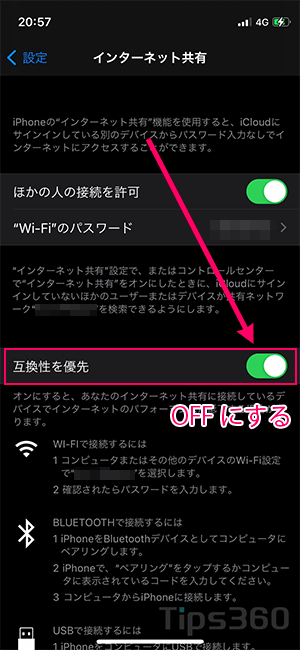
この「互換性を優先」がONだと2.4GHzでOFFだと5GHzの周波数を利用します。
Androidの設定方法
Androidスマホの場合は機種により設定項目や表示が変わります。今回はPixel4aのAndroid11での設定方法を紹介します。
他の機種でも同様の設定項目があると思いますが、機種メーカーによっては設定項目自体をなくしている場合があります。
キャリア(docomo、au、SoftBank)端末では設定が無効になっている場合が多いです。楽天モバイルのRakutenMiniは設定可能を確認しています。
■[設定]>[ネットワークとインターネット]>[アクセスポイントとテザリング]>[Wi-Fiアクセスポイント(Wi-Fiテザリング)]を開きます。
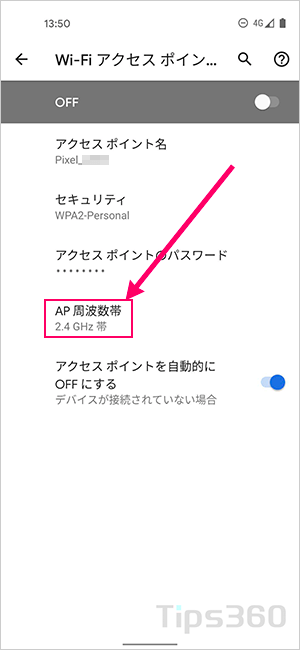
■「AP周波数帯」を「2.4GHz」から「5GHz帯を優先」に変更します。
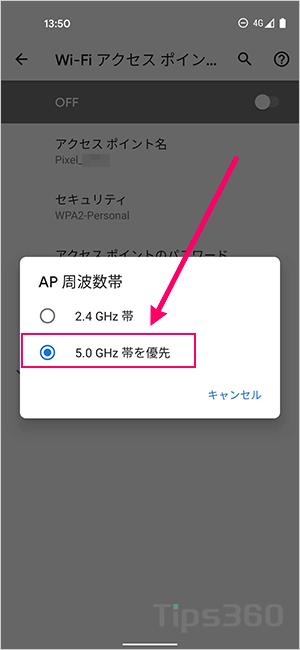
Galaxyの場合は[設定]>[ネットワーク]>[テザリング]>[Wi-Fiテザリング]>[設定]>[バンド] になります。
検証 通信リンク速度
それぞれ接続時の通信リンク速度を見ていきます。
2.4GHz接続の場合
144Mbpsで接続されています。
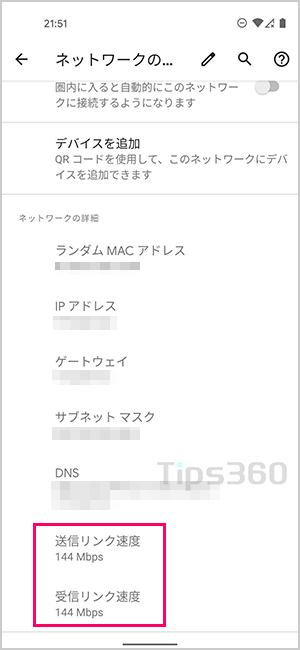
5GHz接続の場合
866Mbpsで接続されています。
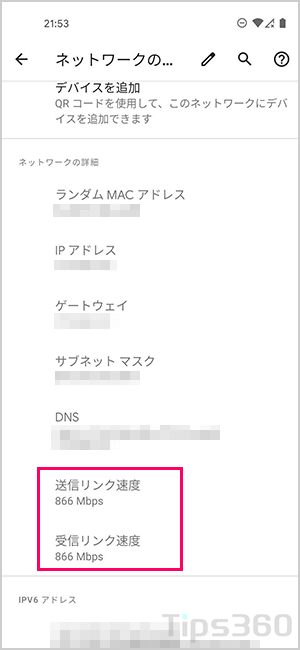
検証 実測
検証環境
テザリング親機:iPhone12
テザリング子機:Pixel4a
通信環境:5Gエリア 同場所 同時間帯
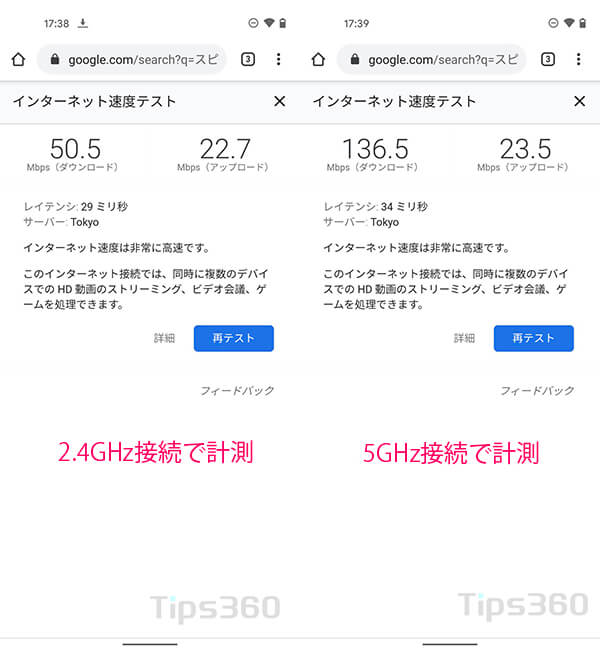
アップロード速度はほぼ同じでしたが、ダウンロード速度は倍以上の差が出ました。
5G回線もサービス開始になりモバイルデータ通信も高速になりました。利用できるエリアはまだ限られていますが、Wi-Fiテザリングを利用するシチュエーションでは駅構内や空港など5Gエリアの場合も多いと思います。その場合はかなり速度が変わります。
また5GHz帯は混雑していないので安定通信が期待できます。4GLTE回線エリアでも有効です。







